Η δημιουργία αντιγράφων ασφαλείας συστήματος είναι ένα σημαντικό μέρος για τη διασφάλιση της ασφάλειας των δεδομένων.Για συστήματα Linux, υπάρχουν διάφορα βοηθητικά προγράμματα δημιουργίας αντιγράφων ασφαλείας που σας βοηθούν να δημιουργείτε εύκολα αντίγραφα ασφαλείας τακτικά.Μπορείτε να ελέγξετε τα κορυφαία 5 εργαλεία δημιουργίας αντιγράφων ασφαλείας συστήματος για επιτραπέζιους και φορητούς υπολογιστές Linux.Σε αυτό το άρθρο, θα παρουσιάσουμεΒήματα για τη χρήση του BackInTime για δημιουργία αντιγράφων ασφαλείας υπολογιστή Linux.
Το BackInTime είναι ένα βασικό εργαλείο δημιουργίας αντιγράφων ασφαλείας συστήματος ανοιχτού κώδικα για την πλατφόρμα Linux, το οποίο μπορεί εύκολα να δημιουργήσει ένα αντίγραφο ασφαλείας ενός υπολογιστή Linux.
Περιεχόμενα
Χρόνος επιστροφής εγκατάστασης
Το BackInTime δεν είναι η προεπιλεγμένη εφαρμογή στις διανομές Linux.Πρέπει λοιπόν να το εγκαταστήσουμε χειροκίνητα για να κάνουμε αυτό το ανοιχτό τερματικό και να λειτουργήσουμε σύμφωνα με το λειτουργικό σύστημα που χρησιμοποιείτε.
Εγκαταστήστε το BackIn time στο Ubuntu
Ξεκινήστε το "Terminal" από το "Applications".Και εκτελέστε την ακόλουθη εντολή για να εγκαταστήσετε το αποθετήριο PPA του βοηθητικού προγράμματος.
sudo add-apt-repository ΟΛΠ :bit-team/stable
Εκτελέστε την ενημέρωση.
sudo update apt-get
Τέλος εγκαταστήστε το Back-In-Time
sudo apt-get install backintime-gnome
Αυτό είναι!Μπορείτε να ξεκινήσετε το βοηθητικό πρόγραμμα από το "Applications"
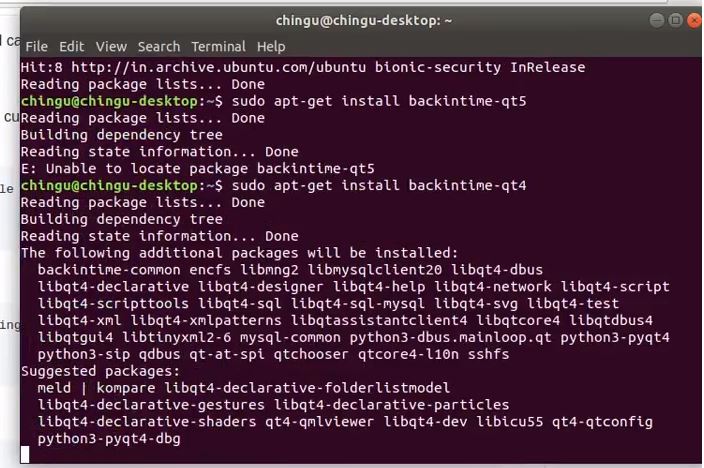
Εάν χρησιμοποιείτε το Fedora Linux και πρέπει να εγκαταστήσετε την εφαρμογή δημιουργίας αντιγράφων ασφαλείας BackInTime;Εάν ναι, ξεκινήστε μια περίοδο λειτουργίας τερματικού και εισαγάγετε την εντολή DNF
sudo dnf εγκατάσταση backintime-qt4
Εάν θέλετε να το εγκαταστήσετε στο OpenSUSE, χρησιμοποιήστε την ακόλουθη εντολή Zypper σε ένα παράθυρο τερματικού.
sudo zypper εγκατάσταση backintime-qt4
Στο Debian Linux, μπορείτε να εγκαταστήσετε εφαρμογές απευθείας από επίσημες πηγές λογισμικού.
sudo apt-get install backintime-qt4
Χρησιμοποιήστε και διαμορφώστε το BackIn Time
Όταν ανοίξετε την εφαρμογή για πρώτη φορά, θα δείτε ένα μήνυμα "Δεν έχει διαμορφωθεί χρόνος δημιουργίας αντιγράφων ασφαλείας.Θέλετε να επαναφέρετε την προηγούμενη διαμόρφωση; " Κάντε κλικ στο No.Στη συνέχεια, στο κύριο παράθυρο, βρείτε "πού να αποθηκεύσετε το στιγμιότυπο" και κάντε κλικ στο κουμπί αναζήτησης δίπλα του
Μεταβείτε στον φάκελο "Αρχική σελίδα".Στη συνέχεια, κάντε κλικ στο «Νέο» και δημιουργήστε ένα φάκελο με το όνομα «Στιγμιότυπα».
Χρησιμοποιώντας το πρόγραμμα περιήγησης αρχείων, επιλέξτε το νέο φάκελο "στιγμιότυπο" που θα χρησιμοποιηθεί από την εφαρμογή.
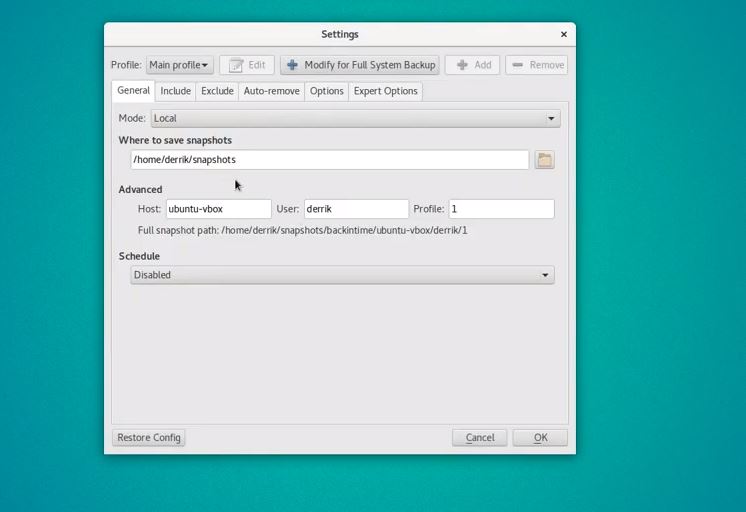
Αφού ρυθμίσετε τον φάκελο αντιγράφων ασφαλείας, επιστρέψτε στο περιβάλλον χρήστη της εφαρμογής και βρείτε "Περιέχει καρτέλα.Στη συνέχεια, κάντε κλικ στο κουμπί "Προσθήκη φακέλου" και προσθέστε το /home/username ως φάκελο για τη δημιουργία αντιγράφων ασφαλείας.
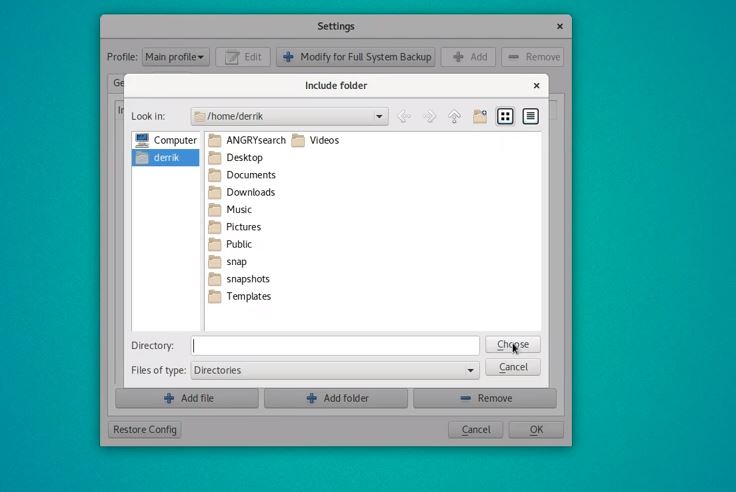
Τώρα επιλέξτε την καρτέλα "Εξαίρεση", εδώ επιλέξτε "Προσθήκη φακέλου" και προσθέστε τον κατάλογο "στιγμιότυπο" που δημιουργήσαμε νωρίτερα για να αποθηκεύσετε το στιγμιότυπο.
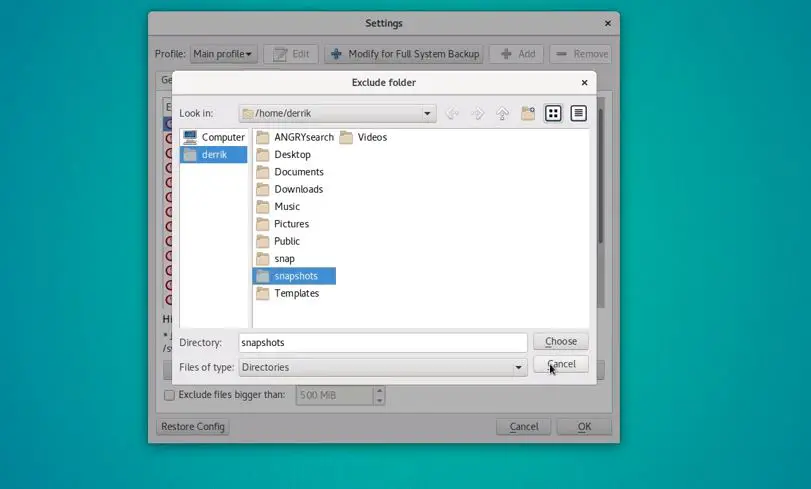
Το Back In Time σάς επιτρέπει επίσης να ρυθμίσετε πότε τα αντίγραφα ασφαλείας διαγράφονται αυτόματα.Κάντε κλικ στο "OK" για να αποθηκεύσετε τη διαμόρφωση όταν τελειώσετε.

Χρησιμοποιήστε το BackInTime για να δημιουργήσετε ένα αντίγραφο ασφαλείας
Η χρήση του BackInTime για τη δημιουργία αντιγράφου ασφαλείας είναι απλή και εύκολη, απλώς ανοίξτε την εφαρμογή.
Στο περιβάλλον χρήστη της εφαρμογής, βρείτε το μενού «Στιγμιότυπο» στο επάνω μέρος του παραθύρου και κάντε κλικ σε αυτό.Στη συνέχεια, επιλέξτε "λήψη στιγμιότυπου" για να δημιουργήσετε ένα νέο αντίγραφο ασφαλείας.
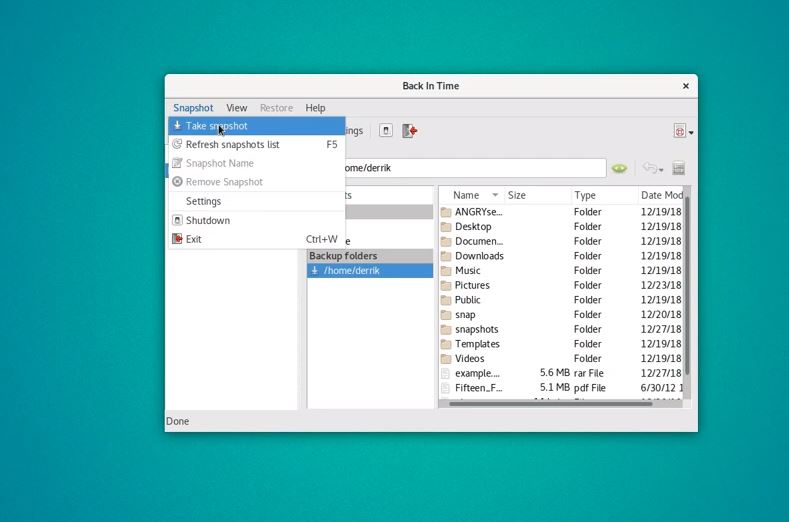
Εάν θέλετε να επαναφέρετε ένα παλιό αντίγραφο ασφαλείας, μπορείτε εύκολα να το κάνετε επιλέγοντας "Επαναφορά" και μετά επαναφέρετε σε/home/username/.
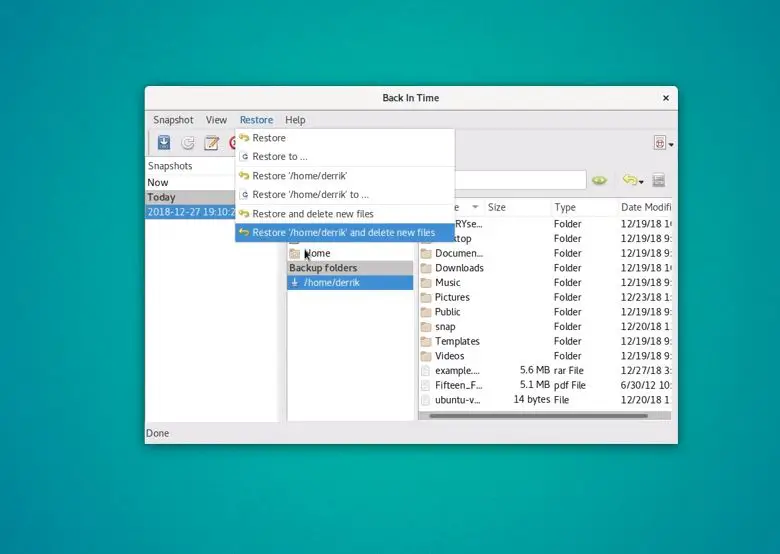
Αυτό είναι όλο, ελπίζω αυτό το άρθρο να βοηθήσειΧρησιμοποιήστε το βοηθητικό πρόγραμμα BackIn TimeΔημιουργία αντιγράφων ασφαλείας και επαναφορά υπολογιστή Linux.

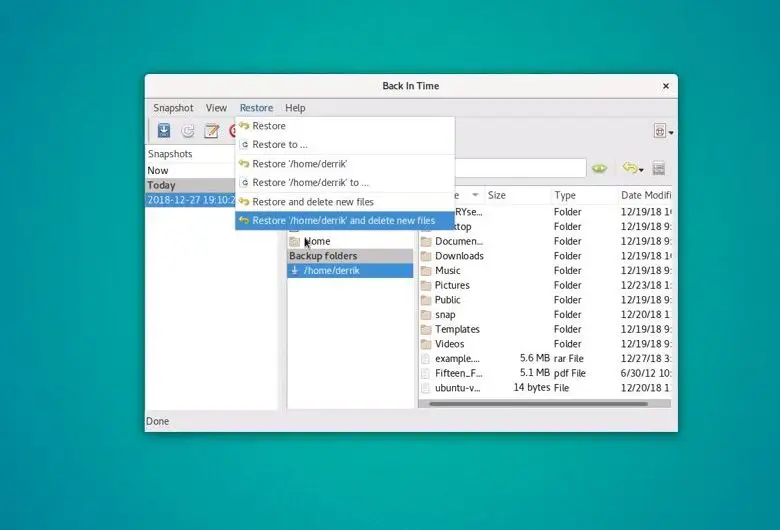
![Πώς να ρυθμίσετε τα IPTables στο Linux; [Οδηγός βήμα προς βήμα 2021]](https://oktechmasters.org/wp-content/uploads/2021/09/24785-configure-iptables-in-Linux.jpg)


